没有合适的资源?快使用搜索试试~ 我知道了~
matlab捕捉摄像头图像.doc
需积分: 10 4 下载量 201 浏览量
2014-05-07
12:22:00
上传
评论
收藏 163KB DOC 举报
温馨提示
Matlab中的图像获取工具箱给我们提供了必要的函数,我们直接调用就可以了。我们主要就是简单的介绍如何使用该工具箱进行对USB2.0摄像头的编程
资源推荐
资源详情
资源评论
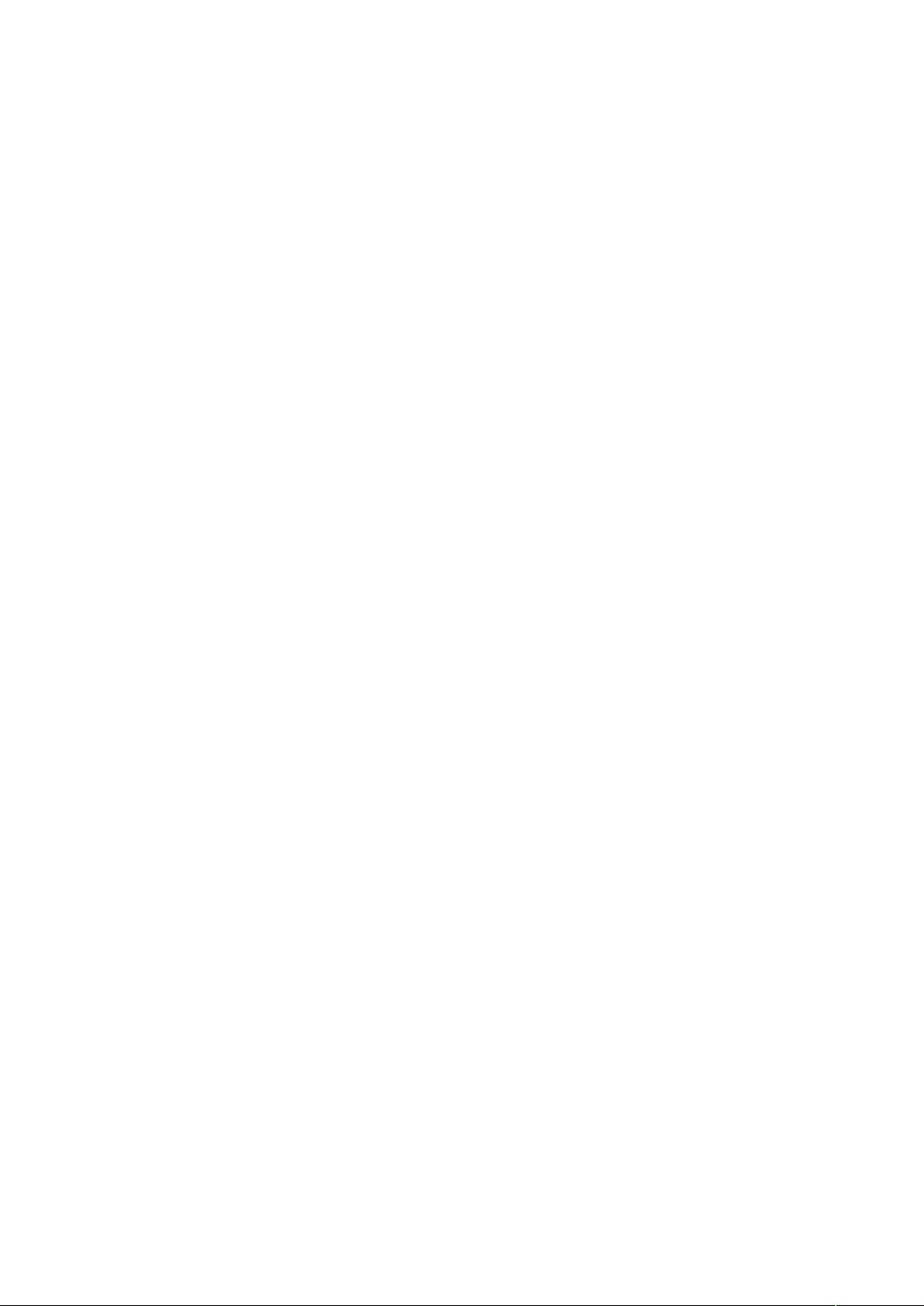
matlab 中有关于摄像头捕捉部分的内容,在 image acquisition toolbox 中,大
家可以查看 matlab 的帮助文档进行学习。
1. 首先要安装硬件设备,就像显卡和 usb camera 等七七八八的硬件设备。
2.查询硬件信息,关于这个的内容,csdn 上有一个 blog 说的比较详细了,我不
再多说了。
3.Create a Video Input Object,这主要是调用 videoinput 该函数,这个函数有
3 个参数,适配器名字的参数是必备的,其他都可以默认,这个函数大家稍微
研究研究,参考着前两步就能搞定。
4. 预览图像,你可能需要查看图像是否能令你满意,例如你想调整摄像头焦点
的位置,改变光照,对摄像头做某些改变。
5.等预览过图像后,我们就需要对一些属性进行配置,例如用于捕获图像,把
图像存到磁盘上等等配置。
6. 开始捕获图像
7.清除。
首先我们需要介绍的是触发,触发主要是用于图像的
收集。我们前面介 Create a Video Input Object,接
着我们可以预览图像,接下来我们会对创建图像的某
些属性进行设置,这里面最重要的就是触发属性。它
主要配置的是什么时候开始收集数据
其次是 logging 属性,它主要配置的是装载到什么位
置,例如,磁盘,内存等等。下面看我写的一段代码:
aviobj = avifile( 'datalog6.avi');
%上面一行主要用于创建一个 avi 文件,并且保存到
磁盘上。
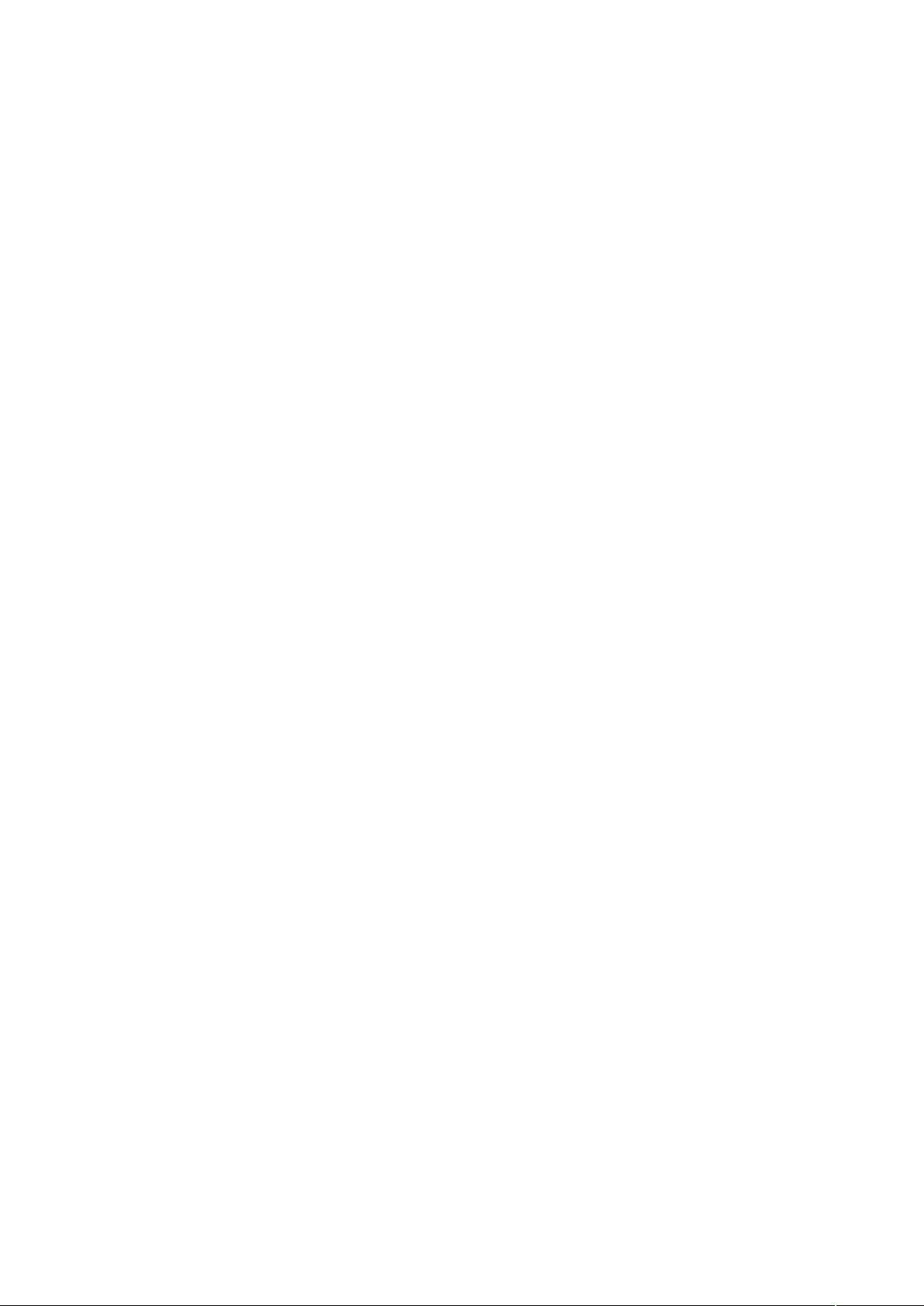
vid = videoinput('winvideo',1,'RGB24_640x480');
%Create a Video Input Object
vid.LoggingMode = 'disk&memory';
vid.DiskLogger = aviobj;
%设置 vid 的存储模式为磁盘和内存模式,然后把 avi 的句柄传给 vid.DiskLogger
preview(vid);
%预览图像
triggerconfig(vid,'manual');
%设置触发为人为模式
set(vid,'FramesPerTrigger',100);
%每次触发为 100 帧图像
start(vid);
%该行是触发所必须的
trigger(vid);
%触发
while get(vid,'DiskLoggerFrameCount') ~= 100
wait(vid);
end
%由于写磁盘比较慢,必须等待 VID 执行,把一百帧图像写到磁盘上»»»
aviobj = close(vid.DiskLogger);
delete(vid);
基本的图像采集流程
本文通过实现一个简单的运动检测程序来说明创建图像采集程序。本程序通过
对平面上未来图像帧进行像素对像素的比较类完成运动检测。如果没有物体运
动,那么各帧的像素值保持不变。否则,对应像素的值将发生变化。
进行的步骤如下:
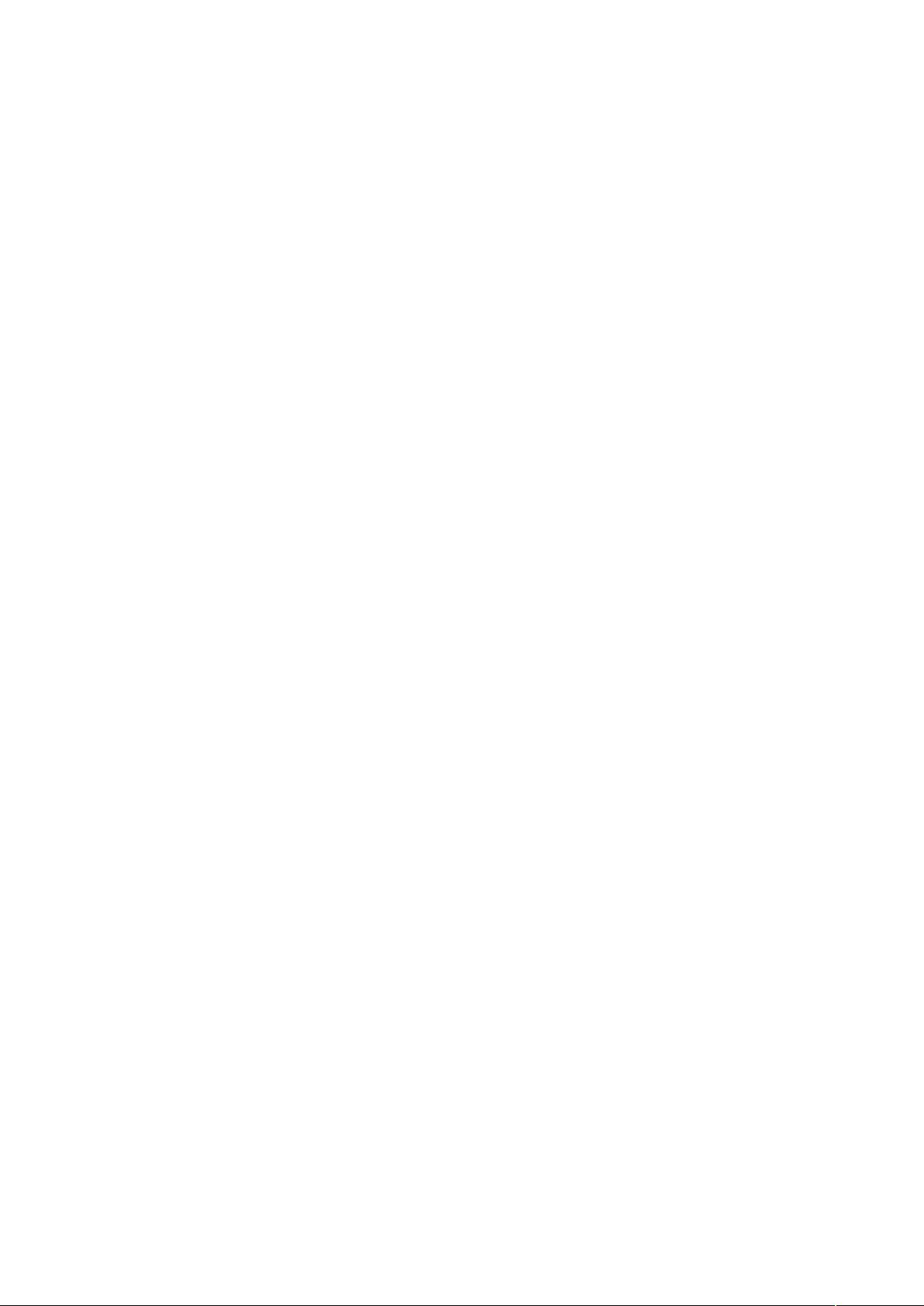
1. 安装并配置图像采集设备
2. 获取在图像采集工具箱中能唯一标识此图像采集设备的信息,此信息在创建
视频输入对象时要用到。这些信息包括:Adaptor name 软件适配器名,Device
ID 硬件设备的 ID,Video format 视频格式。
imaqhwinfo 用于检测适配器名,我的电脑安装了一个 USB 摄像头,所以检测
到一个安装了的适配器'winvideo'。之后可以使用这个适配器名连接视频采集设
备。
复制内容到剪贴板代码:imaqhwinfo
ans =
InstalledAdaptors: {'winvideo'}
MATLABVersion: '7.0 (R14)'
ToolboxName: 'Image Acquisition Toolbox'
ToolboxVersion: '1.5 (R14)'
要查看特定设备的设备 ID,可使用如下命令:
复制内容到剪贴板代码:info = imaqhwinfo('winvideo')
info =
AdaptorDllName: 'D:\MATLAB7\toolbox\imaq\imaqadaptors\win32\
mwwinvideoimaq.dll'
AdaptorDllVersion: '1.5 (R14)'
AdaptorName: 'winvideo'
DeviceIDs: {[1][2]}
DeviceInfo: [1x2 struct]
在上面的 DeviceIDs 可以看到两个数组,每一个代表一个设备,我的摄像头设
备为:USB 视频设备 #2,这里可能就对应着[2],【对应的是 1,哈哈】。
要继续获得更多有关设备的信息可以如下进行:
复制内容到剪贴板代码:dev_info = imaqhwinfo('winvideo', 1)
复制内容到剪贴板代码:dev_info2 = imaqhwinfo('winvideo', 2)
我的电脑返回信息如下:
dev_info =
DefaultFormat: 'YUY2_640x480'
DeviceFileSupported: 0
DeviceName: 'USB 视频设备'
DeviceID: 1
ObjectConstructor: 'videoinput('winvideo', 1)'
SupportedFormats:
{'YUY2_640x480''YUY2_352x288''YUY2_320x240''YUY2_176x144''YUY
2_160x120'}
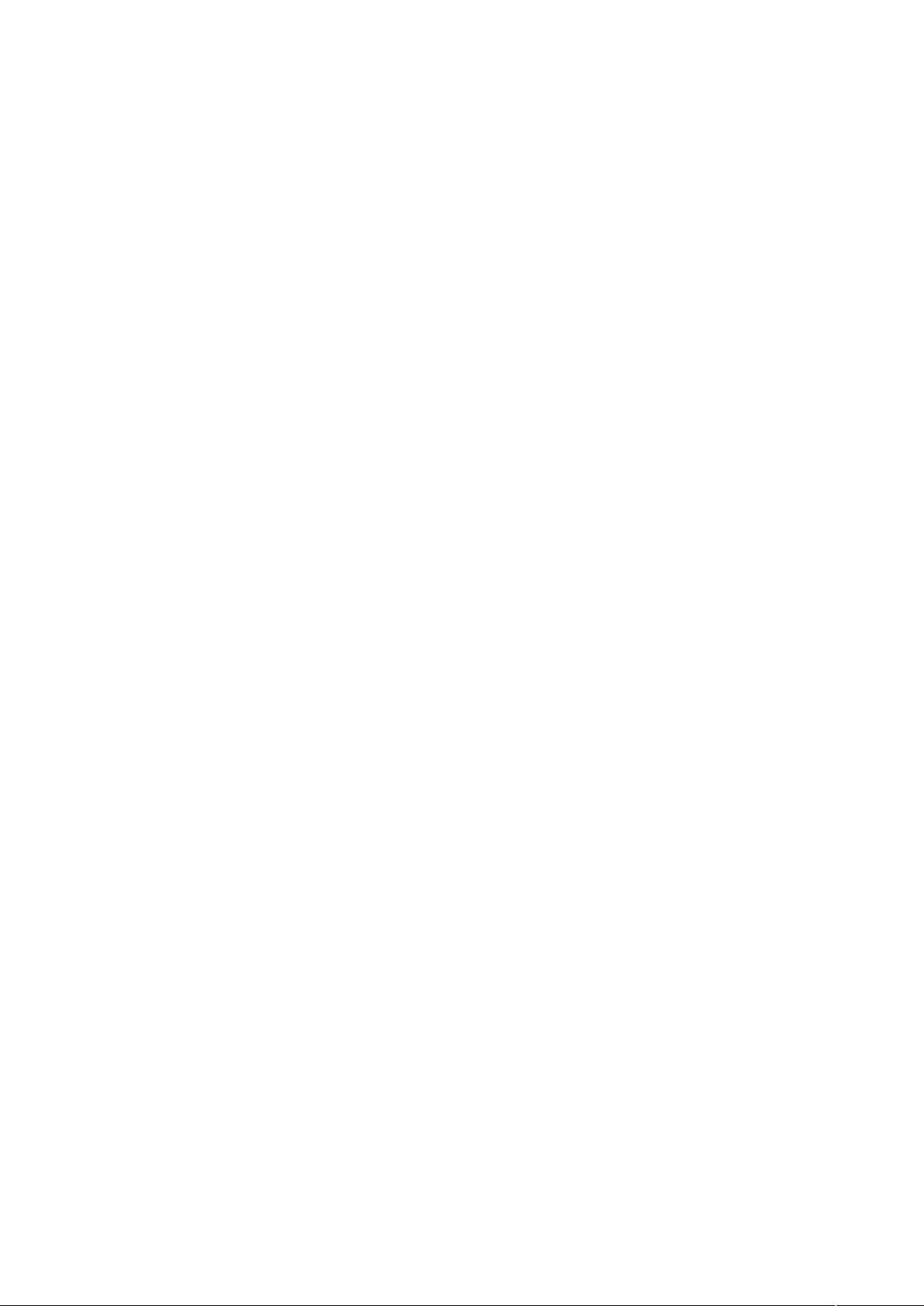
(这个应该是我的战车摄像头)
dev_info2 =
DefaultFormat: 'RGB24_640x480'
DeviceFileSupported: 0
DeviceName: 'Vimisoft Camera'
DeviceID: 2
ObjectConstructor: 'videoinput('winvideo', 2)'
SupportedFormats: {1x9 cell}
(这个应该是软件的什么东西?)
3. 创建视频输入对象
使用 videoinput 函数创建视频输入对象,此函数使用上步得到的适配器名、设
备 ID 和设定的视频格式创建对象。这里只需要适配器名,videoinput 函数使用
默认的设备 ID 和视频格式。
复制内容到剪贴板代码:vid = videoinput('winvideo')
Summary of Video Input Object Using 'USB 视频设备'.
Acquisition Source(s):input1 is available.
Acquisition Parameters:'input1' is the current selected source.
10 frames per trigger using the selected source.
'YUY2_640x480' video data to be logged upon START.
Grabbing first of every 1 frame(s).
Log data to 'memory' on trigger.
Trigger Parameters:1 'immediate' trigger(s) on START.
Status:Waiting for START.
0 frames acquired since starting.
0 frames available for GETDATA.
4. 预览视频流
为了是视频符合你的要求,你可以先进行预览,然后根据需要调节摄像设备的
位置、光照、对焦或其他调整。
复制内容到剪贴板代码:preview(vid)
这时将弹出视频预览窗口,里面是实时监控图像。
复制内容到剪贴板代码:closepreview(vid)
命令可以关闭预览窗口。
5. 配置视频对象的属性
一、图像采集对象的类型
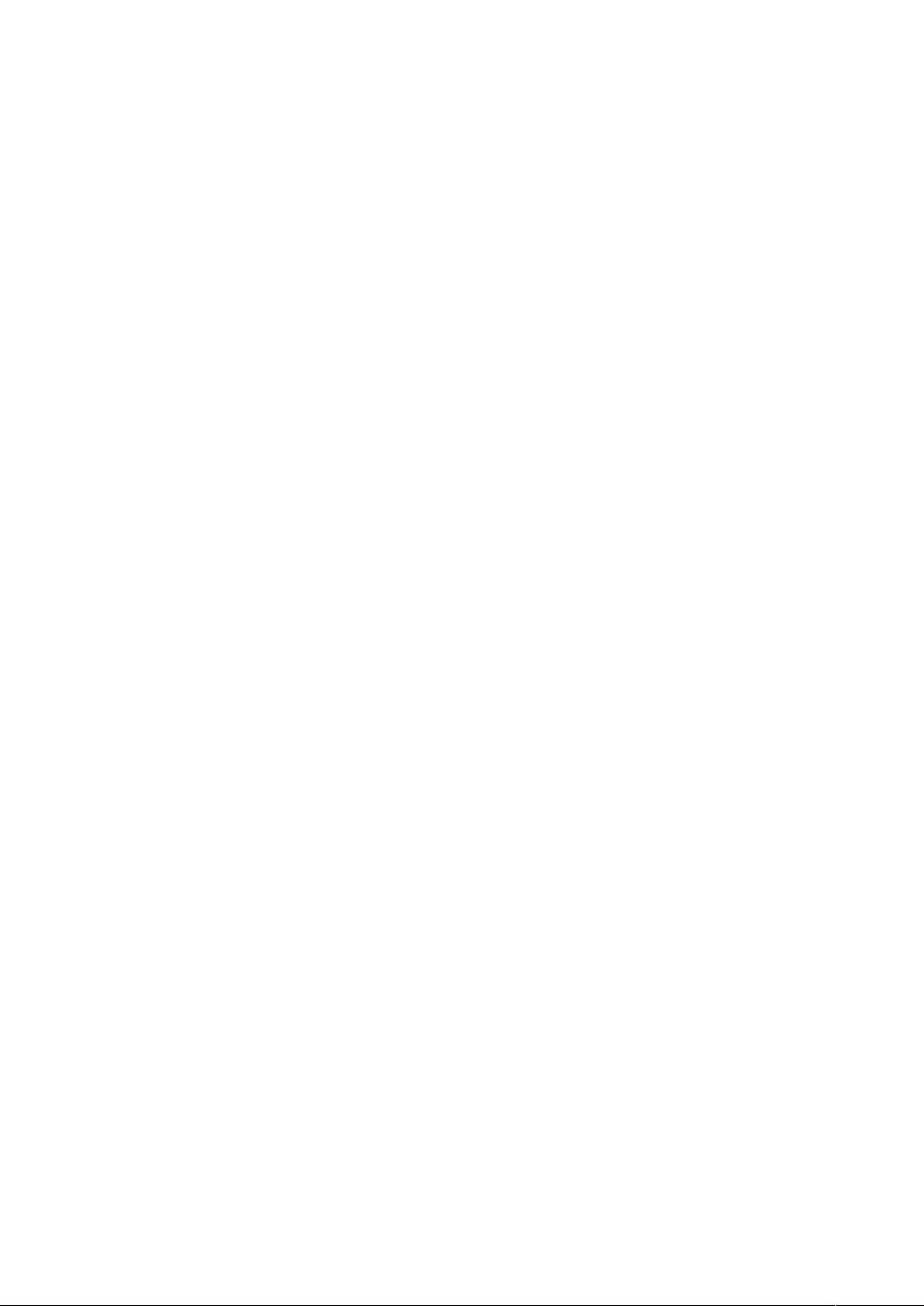
工具箱使用两种类型对象来表示与视频设备的连接:
Video input objects 视频输入对象
Video source objects 视频源对象
Video input objects 是 Matlab 与视频设备在高层次的连接,这一层次抽象了各
个设备的差异,提供相同的属性支撑。使用 videoinput 创建此类对象。
当创建一个视频输入对象时,工具箱自动创建一个或多个 Video source objects
视频源对象与之关联。每个视频源对象代表一个或多个作为一个单独整体看待
的物理数据源的集合。源对象的数量依赖于视频设备和设定的视频格式。同一
时刻,只有一个视频源被激活用来获取数据。
二、查看对象属性
使用 get 函数查看视频输入对象的属性,如
复制内容到剪贴板代码:get(vid)
我的电脑输出结果如下:
General Settings:
DeviceID = 1
DiskLogger = []
DiskLoggerFrameCount = 0
EventLog = [1x0 struct]
FrameGrabInterval = 1
FramesAcquired = 0
FramesAvailable = 0
FramesPerTrigger = 10
Logging = off
LoggingMode = memory
> NumberOfBands = 3
Previewing = off
ReturnedColorSpace = YCbCr
ROIPosition = [0 0 640 480]
Running = off
Tag =
Timeout = 10
Type = videoinput
UserData = []
VideoFormat = YUY2_640x480
VideoResolution = [640 480]
Callback Function Settings:
ErrorFcn = @imaqcallback
剩余26页未读,继续阅读
资源评论

shengwensente
- 粉丝: 0
- 资源: 4
上传资源 快速赚钱
 我的内容管理
展开
我的内容管理
展开
 我的资源
快来上传第一个资源
我的资源
快来上传第一个资源
 我的收益 登录查看自己的收益
我的收益 登录查看自己的收益 我的积分
登录查看自己的积分
我的积分
登录查看自己的积分
 我的C币
登录后查看C币余额
我的C币
登录后查看C币余额
 我的收藏
我的收藏  我的下载
我的下载  下载帮助
下载帮助

 前往需求广场,查看用户热搜
前往需求广场,查看用户热搜最新资源
资源上传下载、课程学习等过程中有任何疑问或建议,欢迎提出宝贵意见哦~我们会及时处理!
点击此处反馈



安全验证
文档复制为VIP权益,开通VIP直接复制
 信息提交成功
信息提交成功